Lorsque vous travaillez sur un projet partagé, utilisez l'outil Synchroniser avec le fichier central pour enregistrer les modifications locales que vous avez apportées au modèle central.
Pour synchroniser avec le fichier central : cliquez sur l'onglet Collaborer le groupe de fonctions Synchroniser
le groupe de fonctions Synchroniser la liste déroulante Synchroniser avec le fichier central
la liste déroulante Synchroniser avec le fichier central
![]() (Synchroniser maintenant).
(Synchroniser maintenant).
Si vous souhaitez modifier les paramètres de synchronisation avec le fichier central avant de procéder à la synchronisation : cliquez sur l'onglet Collaborer le groupe de fonctions Synchroniser
le groupe de fonctions Synchroniser  la liste déroulante Synchroniser avec le fichier central
la liste déroulante Synchroniser avec le fichier central
![]() (Synchroniser et modifier les paramètres). La boîte de dialogue Synchroniser avec le fichier central s'affiche.
(Synchroniser et modifier les paramètres). La boîte de dialogue Synchroniser avec le fichier central s'affiche.
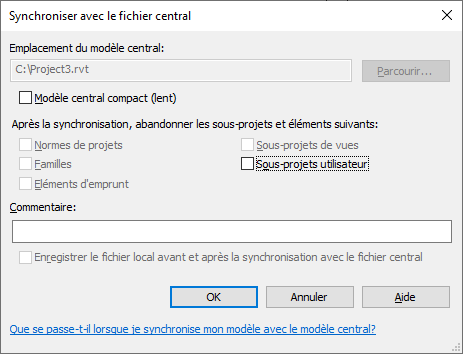
- Dans la boîte de dialogue Synchroniser avec le fichier central, vérifiez l'emplacement du modèle central.
Si vous souhaitez modifier le chemin du modèle central, cliquez sur Parcourir. Spécifiez le nouveau chemin dans la boîte de dialogue Emplacement du fichier central, puis cliquez sur OK.
- Sélectionnez l'option Modèle central compact pour réduire la taille du fichier à l'enregistrement.
Remarque : Avec cette option, l'enregistrement prend plus de temps.
- Sous l'option Après la synchronisation, abandonner les sous-projets et éléments suivants, choisissez l'une des possibilités suivantes :
- Pour que les autres utilisateurs puissent accéder à vos sous-projets et éléments modifiés, sélectionnez les cases à cocher appropriées.
- Pour synchroniser les modifications avec le fichier central tout en gardant la possibilité de modifier les sous-projets et les éléments, désactivez les cases à cocher appropriées.
- Si vous le souhaitez, ajoutez un commentaire (1 000 caractères maximum) dans le modèle central.
Utilisez l'outil Afficher l'historique pour voir l'ensemble des commentaires. Reportez-vous à la rubrique Affichage de l'historique d'un fichier partagé.
- Vérifiez que l'option Enregistrer le fichier local avant et après enregistrement dans le fichier central est sélectionnée de manière à ce que votre fichier local reste synchronisé avec le fichier central.
- Cliquez sur OK.
Si vous utilisez Revit Cloud Worksharing, la barre d'état fournit des informations sur la progression du processus de synchronisation avec le fichier central. Voir Barre d'état. Il est recommandé d'éviter d'effectuer une synchronisation en même temps que d'autres utilisateurs car ce processus pourrait alors prendre plus de temps. Si vous effectuez la synchronisation en même temps qu'un autre utilisateur et travaillez sur les mêmes éléments de modèle, il peut s'avérer nécessaire de résoudre les conflits avant la fin de votre synchronisation. Si la synchronisation avec le fichier central échoue, reportez-vous à la rubrique Dépannage : Revit Cloud Worksharing.
Vos modifications sont enregistrées dans le modèle central et toutes les modifications effectuées par les autres membres de l'équipe sont automatiquement copiées dans le modèle local.
Eléments modifiables
Si vous avez déjà enregistré toutes les modifications dans le modèle central, mais qu'il vous reste des éléments modifiables lorsque vous fermez le fichier local, la boîte de dialogue Eléments modifiables s'affiche.
Si vous ne souhaitez pas conserver la propriété des sous-projets et éléments empruntés extraits, cliquez sur Abandonner les éléments et les sous-projets. Sinon, cliquez sur Conserver la propriété des éléments et sous-projets.